|
Joana

(Résultat réduit)
Pour visualiser en grandeur réelle, cliquer sur le tag.
**********
Ce tutoriel est une traduction d'une création originale de
Lilli, du site Tutorial Galaxy,
dont j'ai obtenu la permission et
l'exclusivité pour la traduire.
Vous trouverez le tutoriel original
ici.
Pour visiter son site, cliquez
ici
Thank you Lilli to have given me the permission to translate your
tutorial.
**********
La création de cette traduction a été réalisée avec PSPX.
Filtres
* FM Tile Tools
* Xero
* Filter Unlimited 2.0
Pour télécharger ces filtres, cliquez ici
Installer les filtres dans le répertoire Plugins de votre choix
Matériel
* Tube "misted" de votre choix
* Tube décoratif - Sélections - Police
Placer le matériel dans les répertoires de votre choix.
Note de la traductrice
Le tube "misted" que j'ai utilisé
pour la création de ma traduction
a été fait à partir d'une image horizontale
auquel j'ai appliqué le masque 20-20
** Les calques de certains tubes
sont invisibles afin
de réduire le poids du fichier Matériel.
Pour voir les tubes, enlever le X rouge dans la palette des
calques. **
Il
est strictement interdit
d'enlever la signature, de renommer les tubes ou de redistribuer
les tubes sans l'autorisation écrite des créateurs de ces
tubes.
Merci de respecter leurs conditions d'utilisations.
**********
Télécharger le matériel
ici
Attention
En cliquant sur le lien, vous
aurez une nouvelle fenêtre qui s'ouvrira.
Repérer dans la liste le fichier Matériel dont vous avez
besoin.
Cliquez dessus. Une autre fenêtre va s'ouvrir.
Dans le bas de la fenêtre, il sera écrit "Loading file info.
Please wait..."
Quand le fichier sera disponible, vous verrez au même endroit
les informations concernant ce fichier
Cliquer sur "Download File" pour télécharger le matériel.
**********
Préparation.
À l'aide de la touche Shift et la lettre D de votre clavier,
faire une copie du matériel
Fermer les originaux
Ouvrir la police BickhamScriptFancy2.ttf et la minimiser
Palette Styles et Textures
Avec l'aide de votre image,
choisir une couleur pâle pour le Premier plan
et une couleur foncée pour l'Arrière-plan
Ouvrir la fenêtre de configuration de la couleur Premier plan
Onglet Dégradé
Repérer le dégradé Premier plan-Arrière-plan
Style Linéaire - Angle à 0 - Répétitions à 1 - Inverser coché
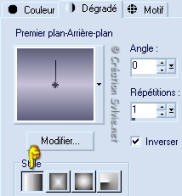
**********
Vous êtes prêt alors allons-y. :)
**********
|
Pour vous guider pendant la création de ce tag,
cliquer sur cette flèche avec le bouton gauche la souris
et déplacer pour marquer votre ligne

|
**********
Note
Utilisez Réglage - Teinte et saturation - Coloriser
pour adapter les tubes à vos choix de couleurs
Étape 1.
Ouvrir une nouvelle image de 500 x 380 pixels, fond transparent
Outil Pot de peinture
Appliquer le dégradé dans la nouvelle image
Étape 2.
Sélections - Sélectionner tout
Sélections - Modifier - Contracter de 20 pixels
Sélections - Inverser
Effets - Modules externes - Filter Unlimited 2.0 - Tile Mirror -
Kaleidoscope 1
Configuration par défaut
Effets - Modules externes - Xero - Fritillary
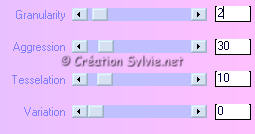
Effets - Modules externes - FM Tile Tools - Blend Emboss
Configuration par défaut
Répéter le filtre FM Tile Tools une autre fois
Sélections - Désélectionner tout
Étape 3.
Palette Styles et Textures
Ouvrir la fenêtre de configuration du dégradé
Style Halo - Répétitions à 0 - Inverser
décoché
Lier le Centre et la Source coché
Colonne Centre
Horizontal et Vertical à 50
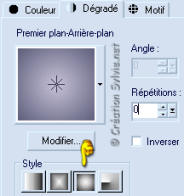
Étape 4.
Calques - Nouveau calque raster
Outil Sélection - Rectangle
Dans la barre d'outils, cliquez sur l'icône Sélection
personnalisée

Haut à 60 - Gauche à 60 - Droite à 440 - Bas à 320
Outil Pot de peinture
Appliquer le nouveau dégradé dans la sélection
Sélections - Désélectionner tout
Étape 5
Calques - Dupliquer
Effets - Effets de textures - Mosaïque de verre

Calques - Agencer - Déplacer vers le bas
Étape 6.
Palette des calques
Activer le calque en haut de la pile
Aller à votre choix de tube
Édition - Copier
Retourner à votre tag
Édition - Coller comme nouveau calque
Redimensionner si nécessaire.
Placer au centre
Ne pas tenir compte si le tube dépasse du cadre
Nous l'effacerons plus bas
Calques - Dupliquer
Calques - Fusionner - Fusionner avec le calque de dessous
Note
Lilli nous donne le choix de
coloriser notre tube ou de changer le mode Mélange
à Luminance (héritée) ou lumière douce.
À vous de choisir ce qui vous convient le mieux.
J'ai choisi de laisser mon tube tel quel. :)
Étape 7.
Palette des calques
Activer le calque Raster 2 (Cadre avec dégradé Halo)
Outil Baguette magique - Tolérance à 0
Utiliser tous les calques décoché -
Anticrénelage décoché
Sélectionner l'extérieur du calque

Palette des calques
Activer le calque en haut de la pile (Votre tube)
Presser la touche Delete (Suppr) de votre clavier
Garder la sélection
Étape 8.
Palette Styles et Textures
Ouvrir la fenêtre de configuration de la couleur Premier plan
Onglet Motif
Repérer un motif Or ou Argent de votre choix
Angle à 0 - Échelle à 100
Étape 9.
Sélections - Inverser
Sélections - Modifier - Sélectionner les bordures de la
sélection
Intérieur coché
Anticrénelage coché
Largeur à 1
Outil Pot de peinture
Appliquer le motif Or ou Argent dans la sélection
Sélections - Désélectionner tout
Étape 10.
Outil Stylo
Créer sur Vecteur coché
Style de ligne = Point
Largeur à 5
Palette Styles et Textures
Cliquer sur les petites flèches pour inverser les couleurs
Votre choix de motif doit se retrouver en Premier plan
Rendre inactive la couleur Arrière-plan
Tracer une petite ligne dans le haut du tag à gauche
Calques - Convertir en calque raster
Effets - Effets 3D - Ombre de portée
1 ~ 1 ~ 80 ~ 2.00, couleur Noire
Calques - Dupliquer
Image - Miroir
Image - Renverser
Calques - Fusionner - Tous aplatir
Étape 11.
Image - Ajouter des bordures - Symétrique coché
Taille de 2 pixels = Couleur Rouge
Sélectionner la bordure
Outil Pot de peinture
Appliquer le motif dans la sélection
Sélections - Désélectionner tout
Étape 12.
Image - Ajouter des bordures - Symétrique
décoché
Haut à 25 ~ Gauche à 25 - Droite à 100 - Bas à 25
Couleur Rouge
Sélectionner la bordure
Palette Styles et Textures
Cliquer sur les petites flèches pour inverser les couleurs
Votre dégradé doit se retrouver en Premier plan
Ouvrir la fenêtre de configuration du dégradé
Style Linéaire - Angle à 0 - Répétitions à 1 - Inverser
coché
Outil Pot de peinture
Appliquer le nouveau dégradé dans la sélection
Étape 13.
Sélections - Sélectionner tout
Sélections - Modifier - Contracter de 2 pixels
Sélections - Inverser
Outil Pot de peinture
Avec le bouton droit de la souris,
appliquer votre choix de motif dans la sélection
Sélections - Désélectionner tout
Étape 14.
Calques - Nouveau calque raster
Sélections - Charger/enregistrer une sélection - Charger à
partir du disque
Repérer la sélection john
Outil Pot de peinture
Avec le bouton droit de la souris,
appliquer votre choix de motif dans la sélection
Garder la sélection
Étape 15.
Palette Styles et Textures
Ouvrir la fenêtre de configuration du dégradé
Garder la même configuration mais changer l'Angle à 90
Étape 16.
Sélections - Modifier - Contracter de 2 pixels
Outil Pot de peinture
Appliquer le nouveau dégradé dans la sélection
Réglage - Flou - Flou gaussien
Rayon à 5
Effets - Modules externes - Xero - Fritillary
Changer la 1ere ligne à 5
Conserver le reste de la configuration
Effets - Modules externes - FM Tile Tools - Blend Emboss
Configuration par défaut
Garder la sélection
Étape 17.
Sélections - Modifier - Contracter de 15 pixels
Outil Pot de peinture
Avec le bouton droit de la souris,
appliquer votre choix de motif dans la sélection
Sélections - Modifier - Contracter de
1 pixel
Outil Pot de peinture
Appliquer le dégradé dans la sélection
Réglage - Flou - Flou gaussien
Rayon à 5
Sélections - Désélectionner tout
Étape 18.
Calques - Nouveau calque raster
Sélections - Charger/enregistrer une sélection - Charger à
partir du disque
Repérer la sélection john1
Outil Pot de peinture
Avec le bouton droit de la souris,
appliquer votre choix de motif dans la sélection
Sélections - Modifier - Contracter de
1 pixel
Palette Styles et Textures
Couleur Arrière-plan
Cliquer sur le petit rond Motif et choisir le petit rond Couleur
Outil Pot de peinture
Avec le bouton droit de la souris,
appliquer la couleur foncée dans la sélection
Sélections - Désélectionner tout
Étape 19.
Aller au tube diamant
Édition - Copier
Retourner à votre tag
Édition - Coller comme nouveau calque
Placer au centre du petit carré en haut à droite
Calques - Dupliquer 5 fois
Déplacer dans les autres carrés
Étape 20
Outil Texte
Repérer la police BickhamScriptFancy2
Taille à votre choix
Mode Vectoriel
Palette Styles et Textures
Rendre inactive la couleur Premier plan
Couleur Arrière-plan
Cliquer sur le petit rond Couleur et choisir le petit rond Motif
Écrire votre nom
Placer dans le bas du tag
Calques - Convertir en calque raster
Effets - Effets 3D - Ombre de portée
1 ~ 1 ~ 80 ~ 2.00, couleur Noire
Voilà ! Votre tag est terminé.
Il ne vous reste plus qu'à le redimensionner si nécessaire
et à
l'enregistrer
en format JPG, compression à 25
J'espère que vous avez aimez faire ce tutoriel. :)
Il est interdit de copier ou de distribuer
cette traduction sans mon autorisation

Retour aux traductions des créations
de Lilli
Retour
au menu Mes Traductions
Retour au menu principal

(Pour m'écrire, cliquez sur ce logo)

Tous droits réservés © 11-05-2007
|